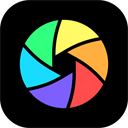光影魔術手手機版是一款擁有多種強大圖片編輯處理功能的軟件,用戶可以通過免費提供的各種圖片編輯處理功能輕松獲取自己想要的照片效果,軟件各種功能的使用步驟簡單,如一鍵切換證件照的底色,以及使用各種濾鏡對自己的圖片進行修飾,還有更多的內容用戶可以免費體驗,是眾多專業圖片編輯用戶必備的一款軟件,輕松擁有優質使用體驗。
光影魔術手手機版怎么換照片底色?
1、在手機安裝后無需要登錄即可進入app首頁處點擊【證件照】
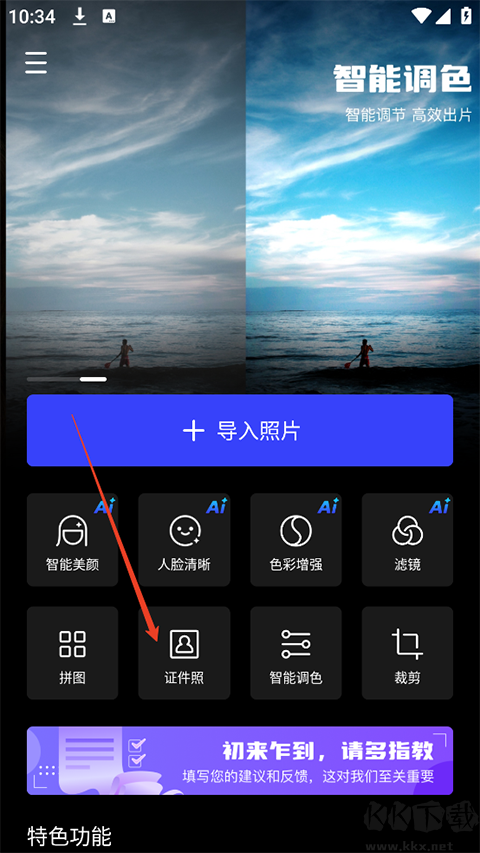
2、然后在打開的證件照頁面下點擊【普通寸照】
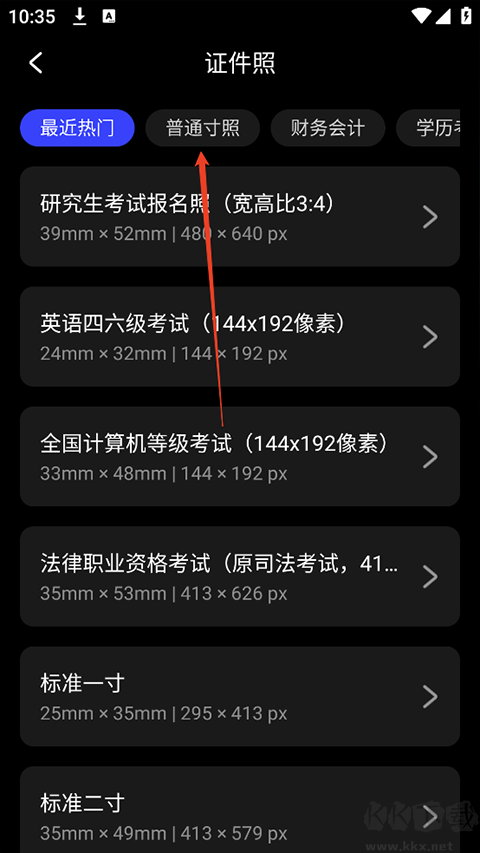
3、選擇照片大小
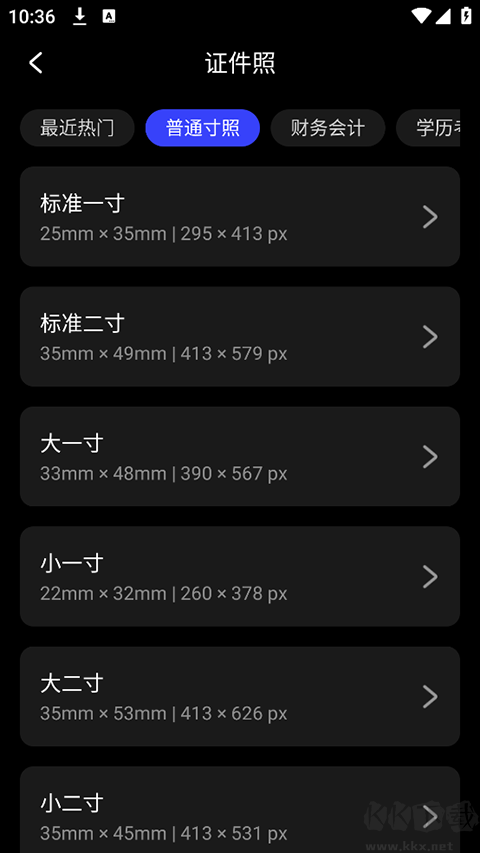
4、用戶可以直接拍攝或在手機存儲中導入照片
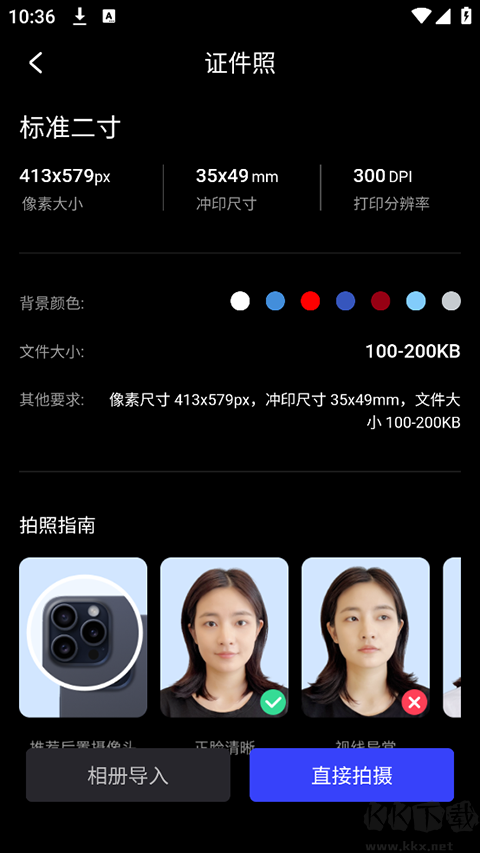
5、然后在導入或拍攝照片成功后即可在打開的照片處理界面中點擊底部的照片底色選項板中的任意顏色進行更換照片底色
6、比如這里換成紅色即可點擊【保存照片】將照片保存在手機中了
7、另外用戶還可以將照片進行排版換底色,就像在照像館里一樣進行批量生產
光影魔術手手機版怎么調整照片大小kb?
1、照片大小可以通過換照片類型來進行調整的,比如一寸大小的寸照照片大小最多200kb
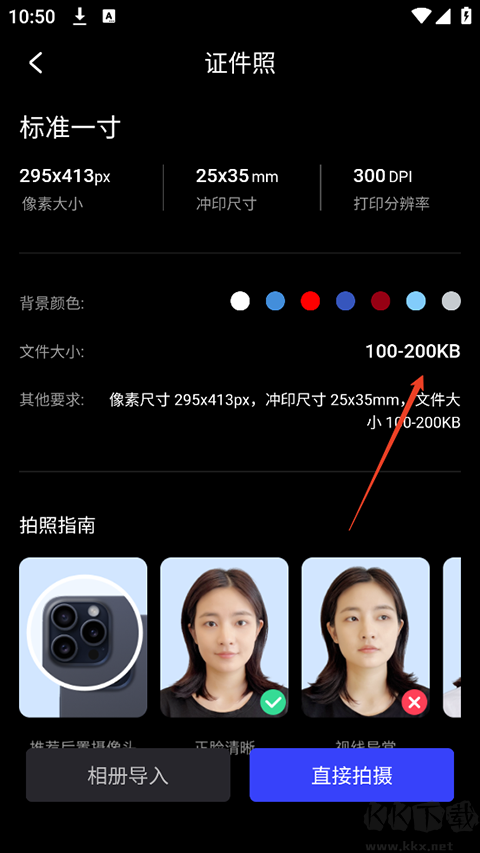
2、而像研究生報考的照片大小可以達到10000kb
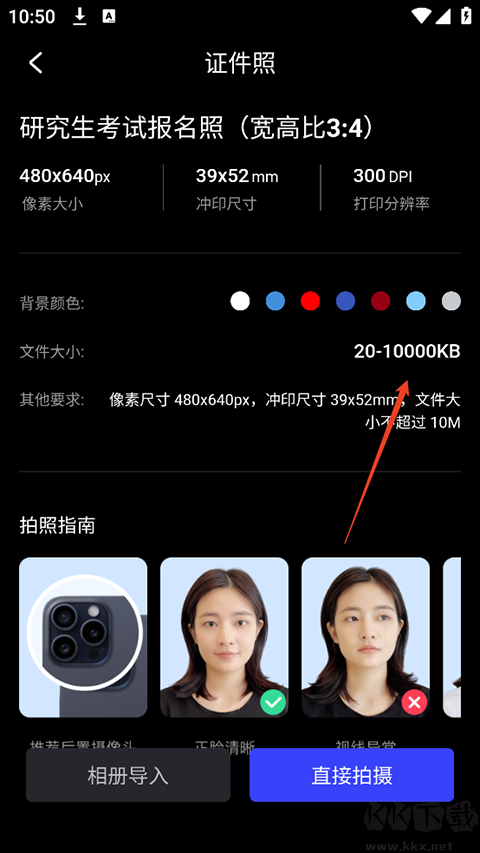
3、還有像公務員方面的只有20kb的大小,更多的大小調整用戶可以自己在app里進行選擇調整
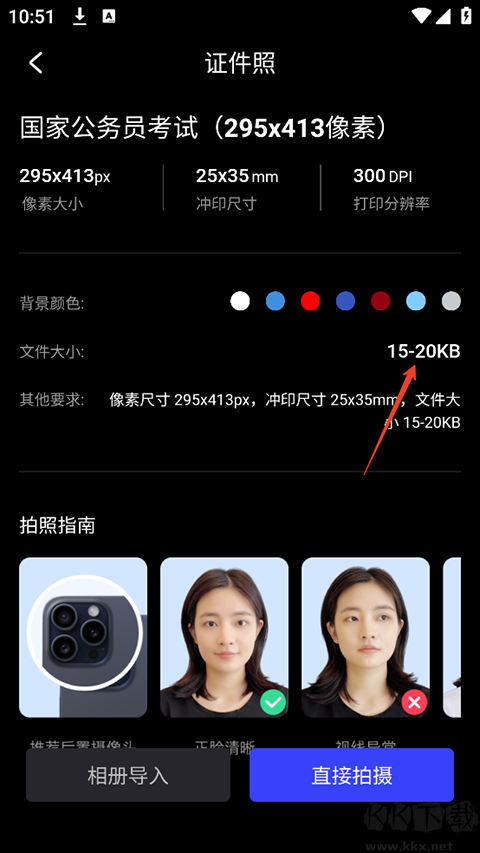
光影魔術手手機版怎么調整照片尺寸
1、打開光影魔術手軟件,選擇“批處理”功能。
2、添加照片:在“批處理”界面中,點擊“添加文件夾”選項,選擇包含需要處理圖片的文件夾。
3、設置輸出參數:在“輸出設置”面板中,可以調整圖片的質量和大小。選擇合適的文件格式(如JPEG),并設置限制輸出的圖片體積大小。
4、開始處理:設置好后,點擊“開始批處理”,軟件會自動調整所有選中圖片的尺寸。
5、通過以上步驟,用戶可以輕松地在光影魔術手中調整照片尺寸,滿足不同的需求。
光影魔術手手機版怎么摳圖
1、打開光影魔術手軟件:首先,啟動光影魔術手軟件,單擊上方菜單欄中的“打開”,在彈出的對話框中選擇需要摳圖的圖片并打開。
2、選擇摳圖方式:在菜單欄中選擇“摳圖”功能。光影魔術手提供了多種摳圖方式,包括自動摳圖、色度摳圖等。自動摳圖適合背景與主體顏色對比明顯的圖片,而色度摳圖適合背景與主體顏色相差較大的圖片。
3、進行摳圖操作:
--自動摳圖:選擇“自動摳圖”選項后,按住鼠標左鍵在圖片背景區域劃線,選中背景選區。然后勾選非選中區域,單擊“替換背景”按鈕,最后選擇“透明背景”并保存為PNG格式。
--色度摳圖:在色度摳圖選項中,根據圖片的色度差異進行摳圖。選擇背景區域后,去掉背景,保存為PNG格式。
4、調整和保存:完成摳圖后,可以進行適當的調整,如羽化和透明處理,以確保摳圖效果自然。最后,選擇PNG格式保存摳好的圖片,因為這種格式不會壓縮畫質。
光影魔術手手機版怎么拼圖
1、選擇拼圖類型:在光影魔術手的界面上,點擊“拼圖”選項。根據需要選擇“自由拼圖”、“模板拼圖”或“圖片拼接”功能。
2、自由拼圖:在自由拼圖模式下,點擊“添加多張圖片”,選擇要拼接的圖片并導入到編輯區。可以通過拖動圖片調整其在畫布上的位置和大小,最后點擊“確定”完成拼圖。
3、模板拼圖:在模板拼圖模式下,選擇一個模板后,將圖片拖入選框中。可以通過右側的模板和底紋設置來調整拼圖的樣式和效果。
4、圖片拼接:在圖片拼接模式下,導入圖片后可以選擇拼接方式(如豎排或橫排),并調整邊框顏色、寬度等參數。確認后,軟件會自動將圖片按指定方式拼接在一起。
光影魔術手手機版更新日志
v0.3.5版本
新增「邊框」功能,豐富多樣的邊框樣式,為您的照片注入獨特個性與風格。
歡迎前往【設置 → 意見反饋】,提建議哦~
致力于為您帶來更加【簡便易用、功能強大】的使用體驗!